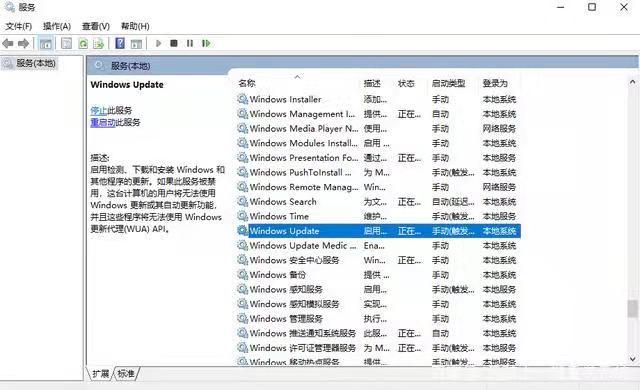
相信大家在使用win10系统的时候都有给自动更新服务的功能烦恼过,特别影响我们的工作效率,那么win10如何关闭自动更新呢?接下来小编就把win10关闭自动更新的步骤带给大家。
工具/原料:
系统版本:Windows 10
品牌型号:联想Lenovo
方法步骤:
1、首先,我们需要找到电脑里面的【服务】,按住快捷键win+R键打开运行,输入:services.msc,打开服务找到:Windows Update这个选项并打开。
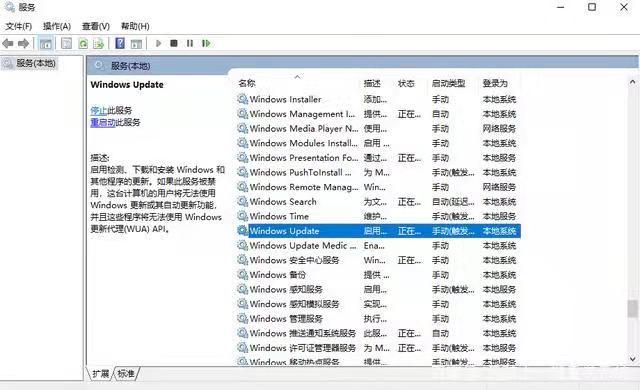
2、将启动类型改为【禁用】,再将服务状态改为【停止】,同时点击恢复将第一次第二次都设置成【无操作】,再点击确定即可。
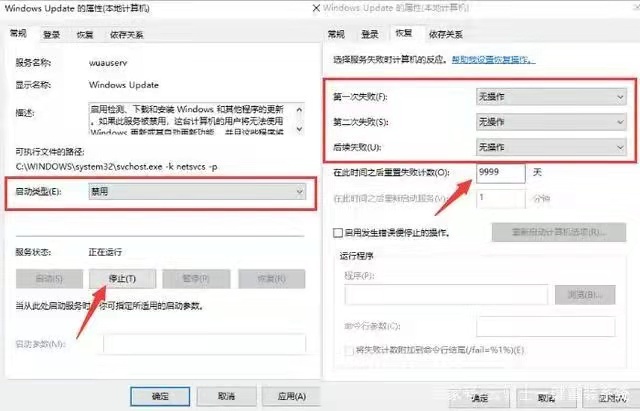
3、打开电脑任务计划程序,打开电脑程序输入【taskschd.msc】,找到【任务计划程序库】,并依次点击目录:Microsoft-Windows-WindowsUpdate,然后将【Scheduled Start】禁用即可。
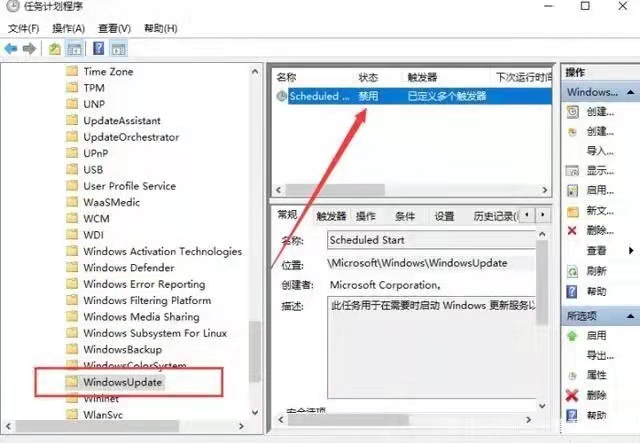
4、打开电脑组策略编辑器,打开电脑启动,输入:【gpedit.msc】即可打开。然后依次点击:计算机配置——管理模板——Windows组件——Windows更新——配置自动更新。
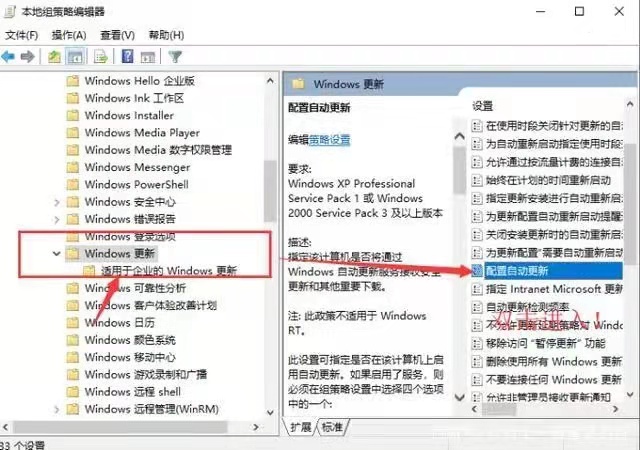
5、 最后配置自动更新将其【禁用】,并点击应用即可。
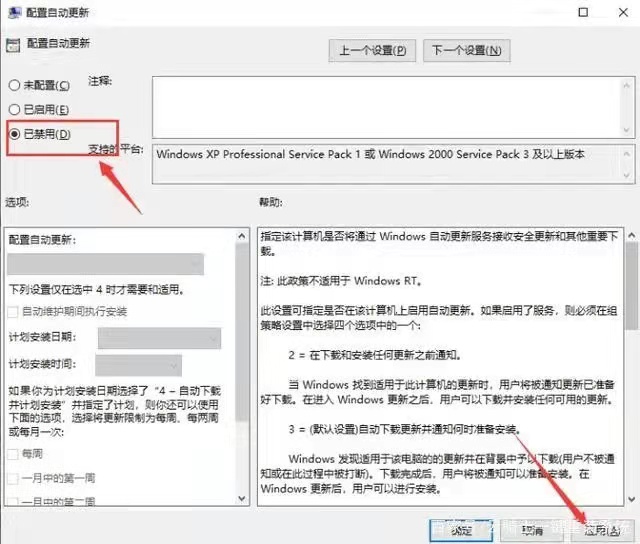
6、打开C盘中的【Windows】文件夹,找到下图2个文件夹,将其删除即可。
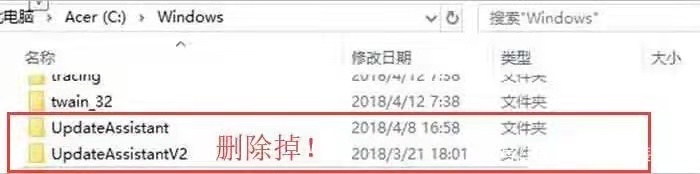
总结
1、关掉win10电脑服务;
2、关掉win10更新计划;
3、关掉配置自动更新;
4、删除文件夹。






 粤公网安备 44130202001059号
粤公网安备 44130202001059号